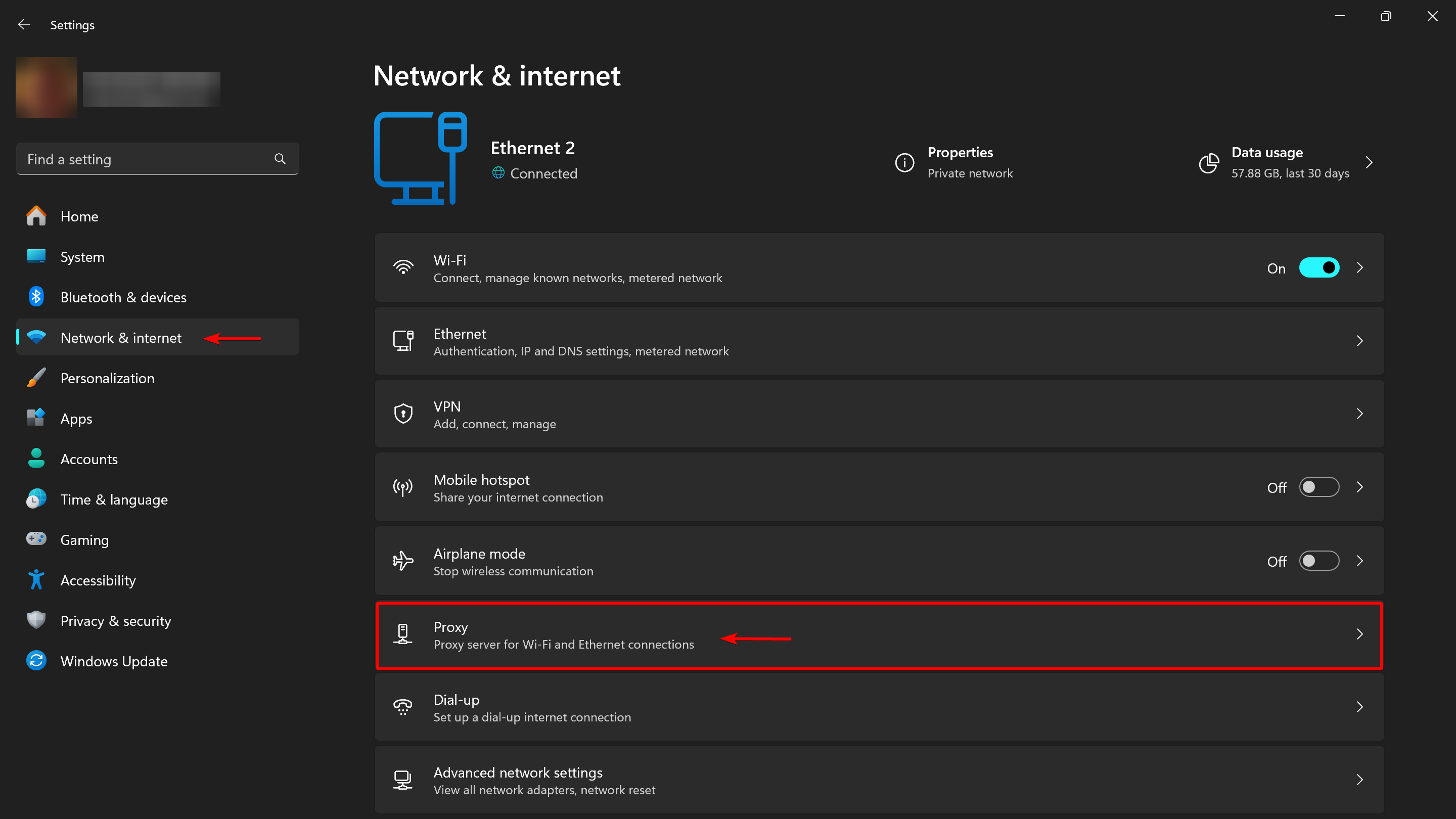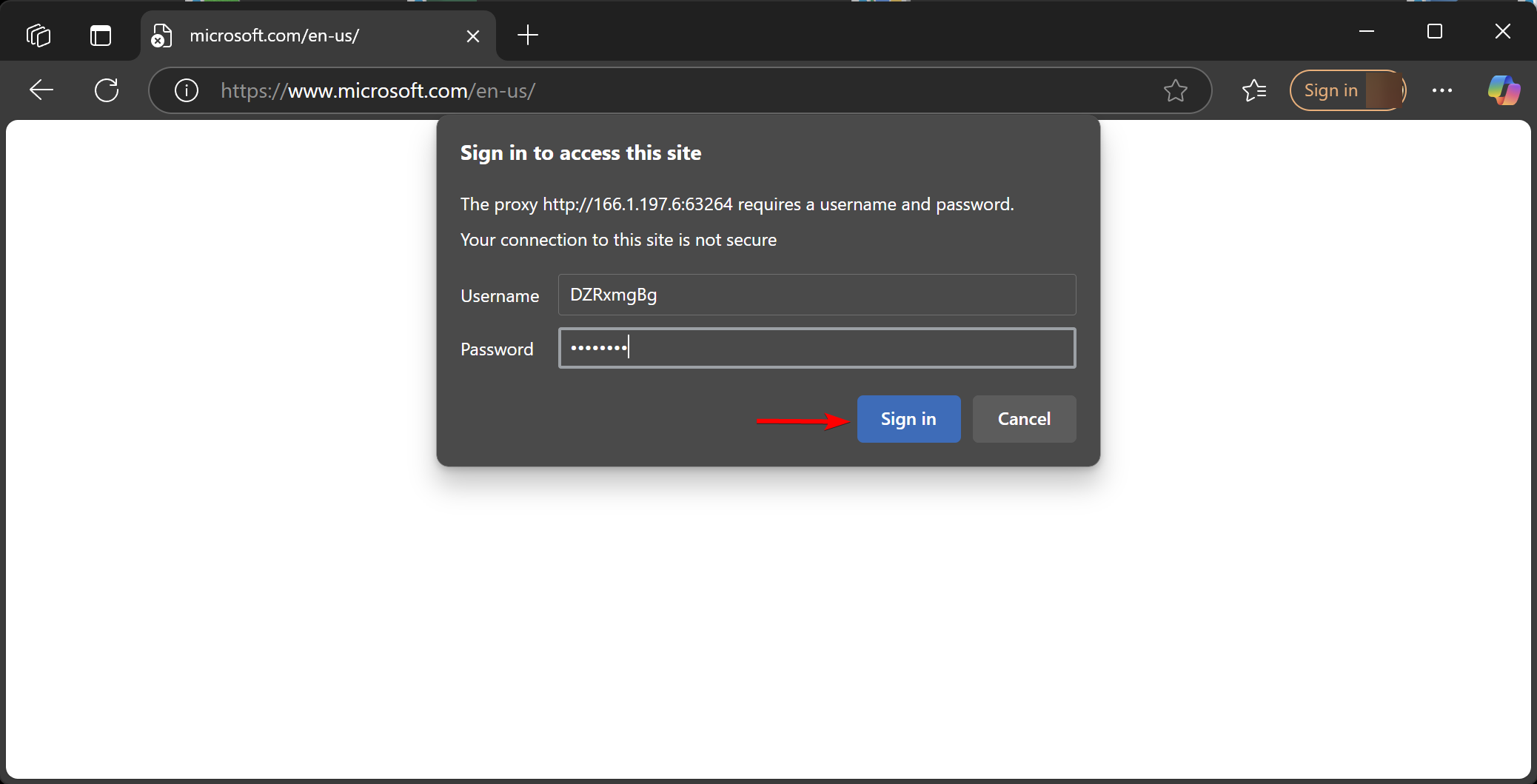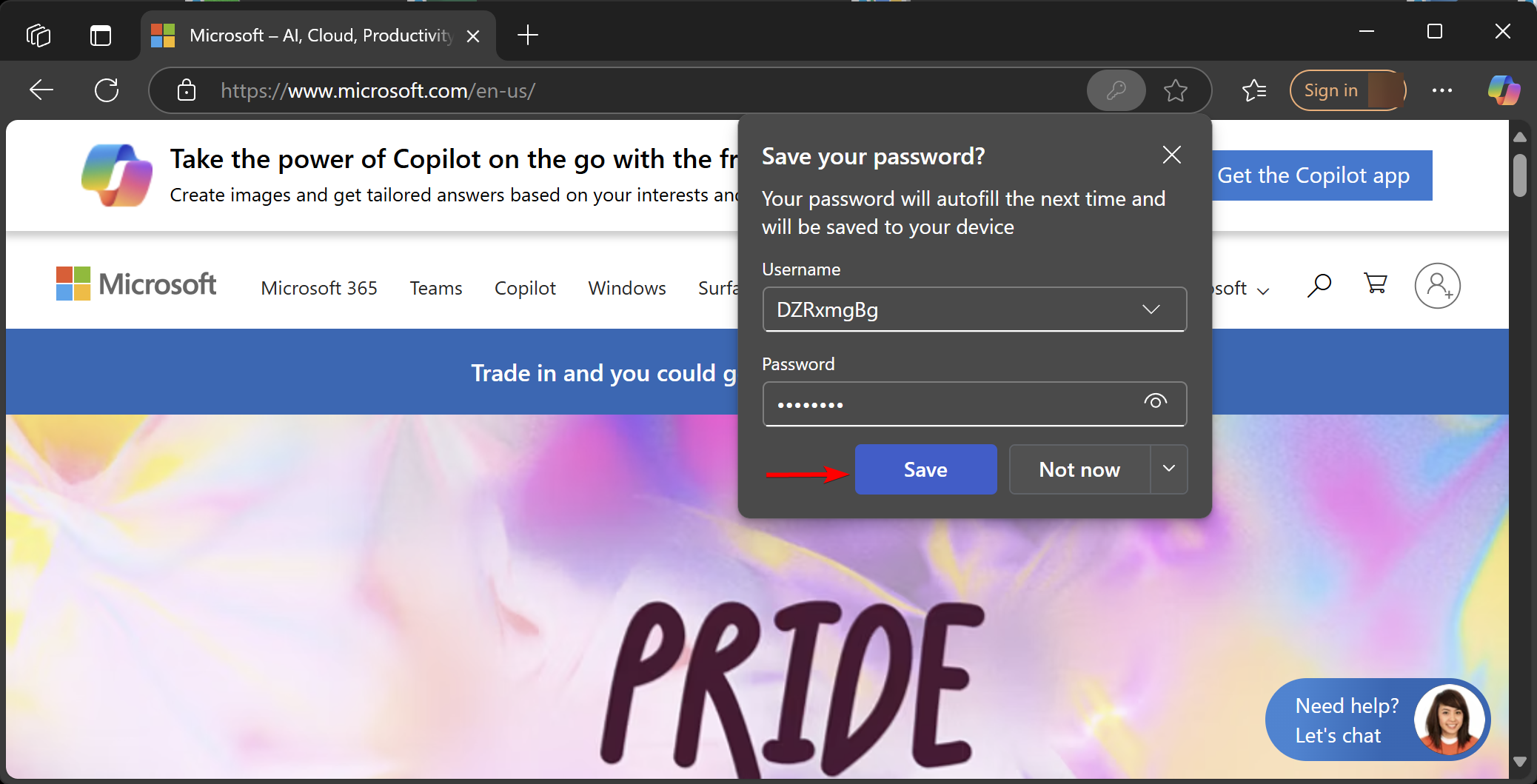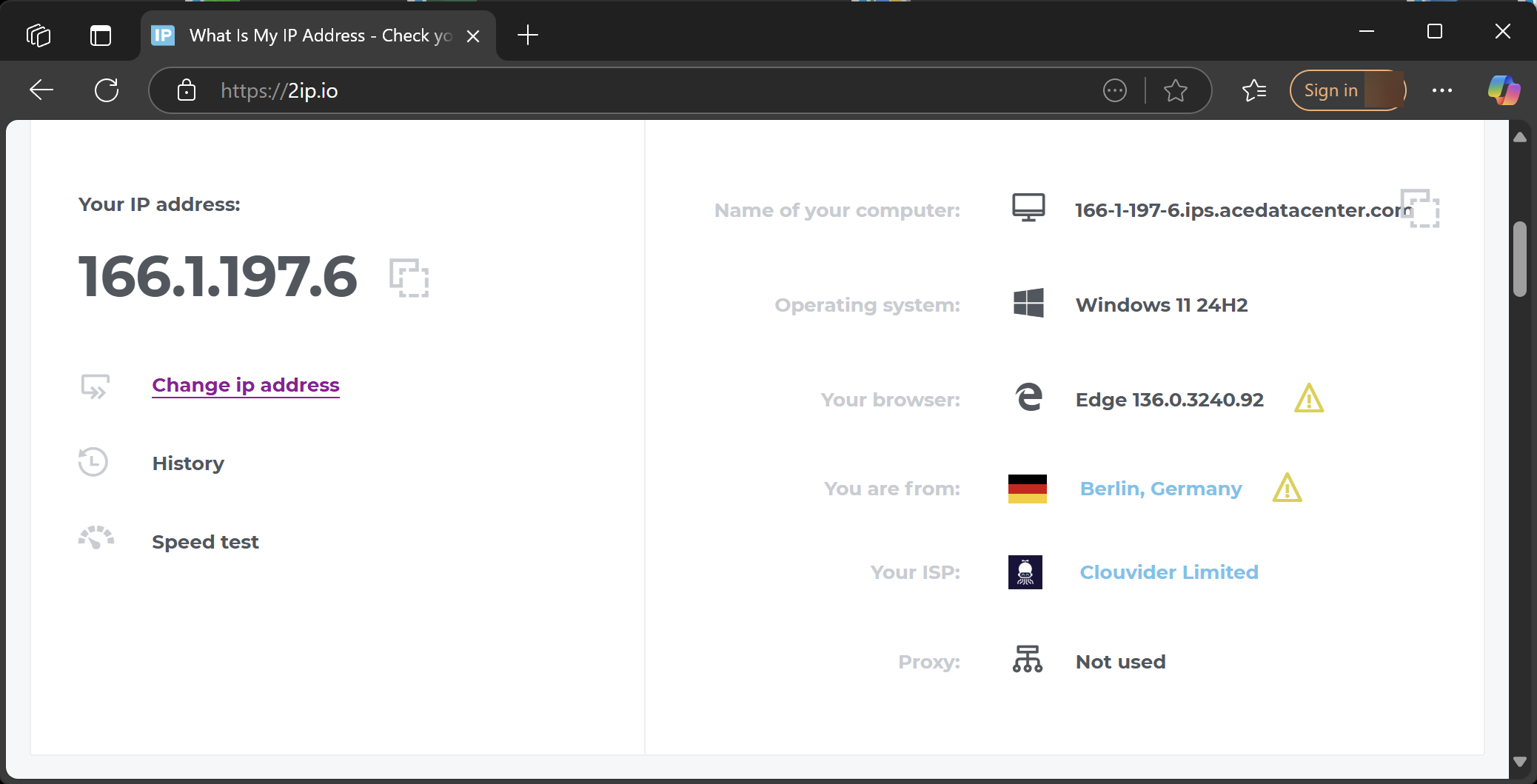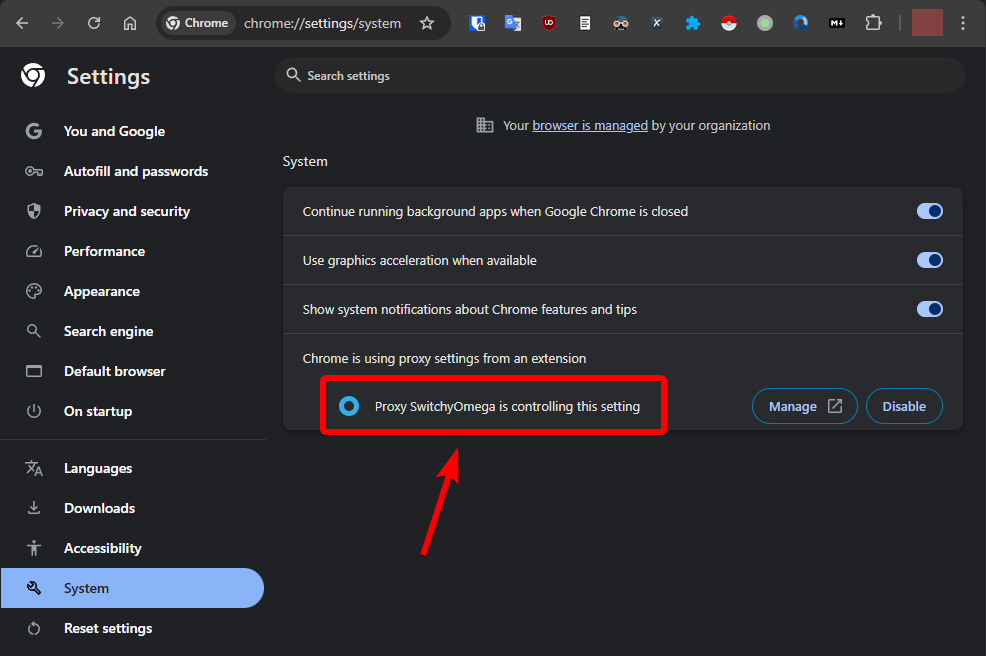كيفية إعداد وكيل (بروكسي) في ويندوز من خلال إعدادات النظام
يشرح هذا الدليل كيفية إعداد خادم وكيل (بروكسي) في نظام ويندوز من خلال إعدادات النظام. تم إعداد الخطوات بناءً على ويندوز 11، لكن واجهة إعداد البروكسي في ويندوز 10 مشابهة جدًا، لذا تنطبق هذه التعليمات عليه أيضًا.
افتح إعدادات الشبكة والإنترنت في ويندوز
اذهب إلى الإعدادات ثم اختر الشبكة والإنترنت. بعد ذلك انقر على قسم إعدادات البروكسي.
بعدها، اختر قسم الإعداد اليدوي للبروكسي. في هذه المرحلة، يجب أن تكون بيانات خادم البروكسي لديك جاهزة. إذا لم يكن لديك بروكسي بعد، ستحتاج إلى شراء أو الحصول على واحد.
أدخل إعدادات خادم البروكسي
قم بتعبئة بيانات خادم البروكسي الخاص بك:
- عنوان IP أو اسم الخادم (مثال: proxy.example.com أو 192.168.1.1)
- المنفذ (عادةً 4 أو 5 أرقام)
- اسم المستخدم وكلمة المرور — يتم إدخالهما لاحقًا عند تصفح أي موقع أو تطبيق. قد لا تظهر هذه الحقول في هذه النافذة.
- استخدم خادم البروكسي باستثناء — يمكنك تحديد المواقع التي يجب تجاوز البروكسي لها (افصل بعلامة الفاصلة المنقوطة).
- لا تستخدم البروكسي لعناوين الشبكة المحلية — يمكنك تعطيل البروكسي للاتصالات المحلية.
انقر على حفظ. إذا كان البروكسي لديك مربوطًا بعنوان IP ولا يتطلب اسم مستخدم وكلمة مرور، تكون قد انتهيت من الإعداد.
المصادقة مع خادم البروكسي (إذا لزم الأمر)
إذا كان البروكسي الخاص بك يتطلب تسجيل الدخول، سيطلب منك النظام إدخال اسم المستخدم وكلمة المرور عند فتح أي تطبيق، مثل Microsoft Edge. عند فتح أي موقع، ستظهر نافذة تطلب بيانات الدخول الخاصة بالبروكسي.
قد تظهر نافذة أخرى تقترح حفظ بيانات تسجيل الدخول الخاصة بالبروكسي — يفضل حفظها لتسهيل الاستخدام مستقبلاً.
تحقق من اتصالك بالإنترنت
افتح متصفحك (مثال: Microsoft Edge) وحاول زيارة موقع يظهر عنوان IP الخاص بك. إذا تم الإعداد بشكل صحيح، سترى أن عنوان IP الخاص بك قد تغير.
ملاحظة: ليس كل التطبيقات تلتزم دائمًا بإعدادات البروكسي الافتراضية في ويندوز. على سبيل المثال، أنا أستخدم إضافة Proxy SwitchyOmega في متصفح Google Chrome لإدارة إعدادات البروكسي لكل موقع بشكل منفصل (أحتاج لفتح بعض المواقع عبر بروكسيات مختلفة). إليك لقطة من إعدادات الشبكة في كروم حيث تتحكم الإضافة في الإعدادات:
تأكد دائمًا أن كل تطبيق يستخدم البروكسي كما هو متوقع.
الأسئلة الشائعة
ما أنواع البروكسي المدعومة في ويندوز؟
ويندوز يدعم بروكسي HTTP (IPv4). لم تعمل بروكسيات SOCKS بالنسبة لي. بروكسيات IPv6 غير مدعومة في إعدادات النظام، وقد لا تعمل بعض المواقع مع IPv6. يمكن استخدام أي نوع بروكسي (مركز بيانات، موبايل، سكني). للعمل مع بروكسيات SOCKS تحتاج تطبيقات خارجية.
من أين أحصل على بروكسي لويندوز؟
- قوائم البروكسي المجانية: يمكنك إيجاد بروكسيات مجانية عبر جوجل. بعض المواقع توفر بروكسيات مجانية لجلب حركة مرور، لكن لا أنصح بهذا الخيار لأنه قد يعرض بياناتك للخطر.
- شراء بروكسي: هذا الخيار يسمح لك باختيار البلد، نوع البروكسي، مدة الإيجار، وحجم الترافيك، ما يوفر أمانًا أكبر.
- تشغيل خادم بروكسي خاص بك: مناسب إذا كان لديك سيرفر خاص في المنزل أو العمل وتريد تمرير الترافيك عبره.
ما إصدارات ويندوز التي تدعم إعداد البروكسي؟
كل إصدارات ويندوز الحديثة بدءًا من Windows 10 الإصدار 1507 وأعلى تدعم إعداد البروكسي عبر إعدادات النظام (بدلاً من لوحة التحكم التقليدية). ويندوز 8 و8.1 كان لهما إعداد مماثل، لكن لم يعد مدعومًا من مايكروسوفت. الإصدارات الأقدم حتى ويندوز 7 كانت تدعم البروكسي عبر لوحة التحكم القديمة.
كيف أتحقق من إعدادات البروكسي في ويندوز؟
اذهب إلى الإعدادات ← الشبكة والإنترنت ← الإعداد اليدوي للبروكسي.
لماذا أحتاج بروكسي في ويندوز؟
- الوصول إلى مواقع وخدمات محجوبة في منطقتك
- إخفاء هويتك وحماية بياناتك — إخفاء عنوان IP الحقيقي
- تغيير الموقع الجغرافي — الوصول إلى محتوى غير متاح في بلدك
- في بعض الحالات النادرة، يستخدم البروكسي لحجب الإعلانات أو تقليل استهلاك البيانات
ما الفرق بين بروكسي HTTP وHTTPS وSOCKS؟
- بروكسي HTTP: إذا كان الاتصال غير مشفر (HTTP عادي)، يمكن لمزود الخدمة رؤية كل الترافيك — المواقع التي تزورها، البيانات التي ترسلها، والمحتوى الذي تحمله. إذا استخدمت بروكسي HTTP لمواقع HTTPS (عبر CONNECT)، يرى مزود الخدمة فقط اسم الموقع (SNI) ووجود الاتصال، لا يرى محتوى الصفحة (إلا إذا اعترض البروكسي الترافيك وفك تشفيره). مالك البروكسي يمكنه رؤية كل الترافيك HTTP؛ أما HTTPS عبر HTTP بروكسي فيرى فقط اسم الموقع إلا في حالات MITM.
- بروكسي HTTPS: مشابه لـ HTTP لكن الاتصال بينك وبين البروكسي مشفر (TLS/SSL). مزود الخدمة يرى أنك تتصل بالبروكسي (IP والمنفذ) ولا يرى المحتوى. بعد البروكسي، إذا دخلت موقع HTTP، يرى مالك البروكسي كل شيء، بينما مزود الخدمة لا يرى شيئًا.
- بروكسي SOCKS (عادة SOCKS5): يعمل كبروتوكول نفق عام على طبقة النقل، ينقل البيانات الخام. مزود الخدمة يرى أنك متصل ببروكسي، لكن لا يرى الحركة إذا كانت مشفرة (مثال: HTTPS عبر SOCKS). إذا لم تكن البيانات مشفرة (HTTP عبر SOCKS)، يمكن لمالك البروكسي رؤية كل شيء. مالك البروكسي يرى كل البيانات غير المشفرة؛ في حالة HTTPS يرى فقط اسم الموقع.
- SOCKS ≠ VPN: SOCKS لا يشفر الترافيك بحد ذاته، هو فقط نفق.
- HTTPS بروكسي ≠ VPN: يشفر فقط بينك وبين البروكسي، لا حتى الموقع النهائي.
- مزود الخدمة يرى دائمًا اتصالك بالبروكسي (IP والمنفذ)، لكنه قد لا يرى المحتوى إذا كان مشفرًا.
ما الفرق بين البروكسي وVPN؟
VPN يعمل على مستوى نظام التشغيل ويعيد توجيه كل الترافيك عبر الـ VPN، بينما البروكسي يعمل على مستوى التطبيق ويؤثر فقط على تطبيقات أو متصفحات محددة.
هل يمكن استخدام جهاز ويندوز كخادم بروكسي؟
نعم، يمكن لويندوز أن يعمل كخادم بروكسي ويعيد توجيه الترافيك حسب القواعد التي تحددها. هناك العديد من التطبيقات لذلك.
هل يمكنني إدارة إعدادات بروكسي لكل موقع في المتصفح؟
نعم، أبسط طريقة هي استخدام إضافة Proxy SwitchyOmega (أو ما يشبهها) المتاحة لمعظم المتصفحات الشهيرة: Google Chrome، Microsoft Edge، Firefox. تسمح لك الإضافة بإنشاء عدة ملفات تعريف مع قواعد لكل موقع أو نطاق.
هل يمكن إدارة إعدادات بروكسي منفصلة لكل تطبيق في ويندوز؟
نعم، أبسط طريقة هي استخدام تطبيق مثل Proxifier (أو ما يشبهه). يمكنك من خلاله إنشاء عدة ملفات تعريف مع قواعد لكل تطبيق في النظام.
حلول المشاكل
- إذا لم يتم تحميل أي شيء بعد إدخال إعدادات البروكسي، تحقق من صحة البيانات.
- إذا ظهرت رسالة “اسم المستخدم أو كلمة المرور خاطئة”، تحقق من صحة بيانات الدخول.